OPEL INSIGNIA 2015.5 Uputstvo za rukovanje Infotainment sistemom (in Serbian)
Manufacturer: OPEL, Model Year: 2015.5, Model line: INSIGNIA, Model: OPEL INSIGNIA 2015.5Pages: 149, PDF Size: 2.69 MB
Page 31 of 149
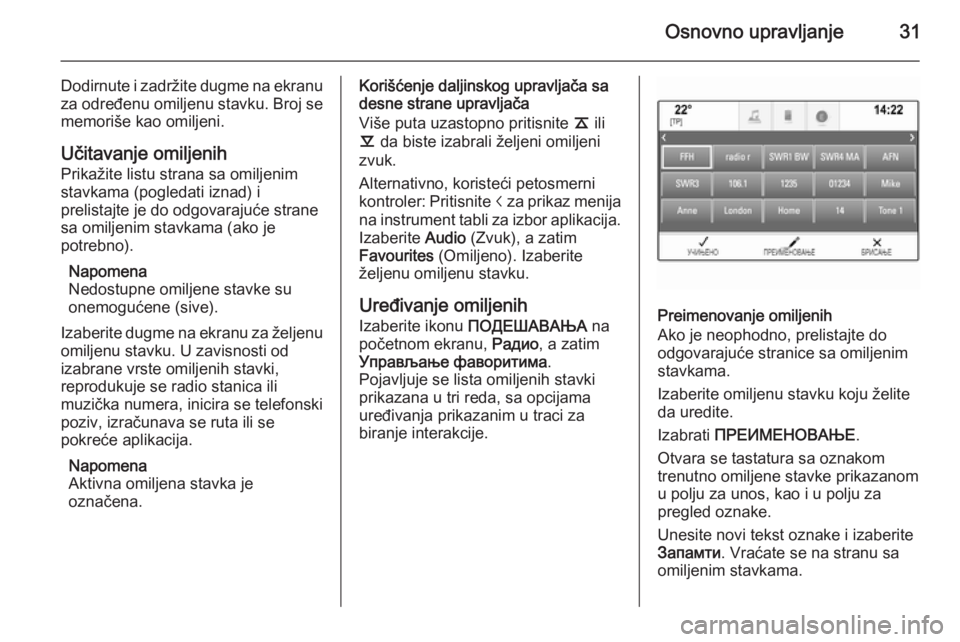
Osnovno upravljanje31
Dodirnute i zadržite dugme na ekranu
za određenu omiljenu stavku. Broj se
memoriše kao omiljeni.
Učitavanje omiljenih
Prikažite listu strana sa omiljenim stavkama (pogledati iznad) i
prelistajte je do odgovarajuće strane
sa omiljenim stavkama (ako je
potrebno).
Napomena
Nedostupne omiljene stavke su
onemogućene (sive).
Izaberite dugme na ekranu za željenu
omiljenu stavku. U zavisnosti od
izabrane vrste omiljenih stavki,
reprodukuje se radio stanica ili
muzička numera, inicira se telefonski poziv, izračunava se ruta ili se
pokreće aplikacija.
Napomena
Aktivna omiljena stavka je
označena.Korišćenje daljinskog upravljača sa
desne strane upravljača
Više puta uzastopno pritisnite k ili
l da biste izabrali željeni omiljeni
zvuk.
Alternativno, koristeći petosmerni
kontroler: Pritisnite i za prikaz menija
na instrument tabli za izbor aplikacija.
Izaberite Audio (Zvuk), a zatim
Favourites (Omiljeno). Izaberite
željenu omiljenu stavku.
Uređivanje omiljenih Izaberite ikonu ПОДЕШАВАЊА na
početnom ekranu, Радио, a zatim
Управљање фаворитима .
Pojavljuje se lista omiljenih stavki prikazana u tri reda, sa opcijama
uređivanja prikazanim u traci za
biranje interakcije.
Preimenovanje omiljenih
Ako je neophodno, prelistajte do
odgovarajuće stranice sa omiljenim
stavkama.
Izaberite omiljenu stavku koju želite da uredite.
Izabrati ПРЕИМЕНОВАЊЕ .
Otvara se tastatura sa oznakom
trenutno omiljene stavke prikazanom
u polju za unos, kao i u polju za
pregled oznake.
Unesite novi tekst oznake i izaberite
Запамти . Vraćate se na stranu sa
omiljenim stavkama.
Page 32 of 149
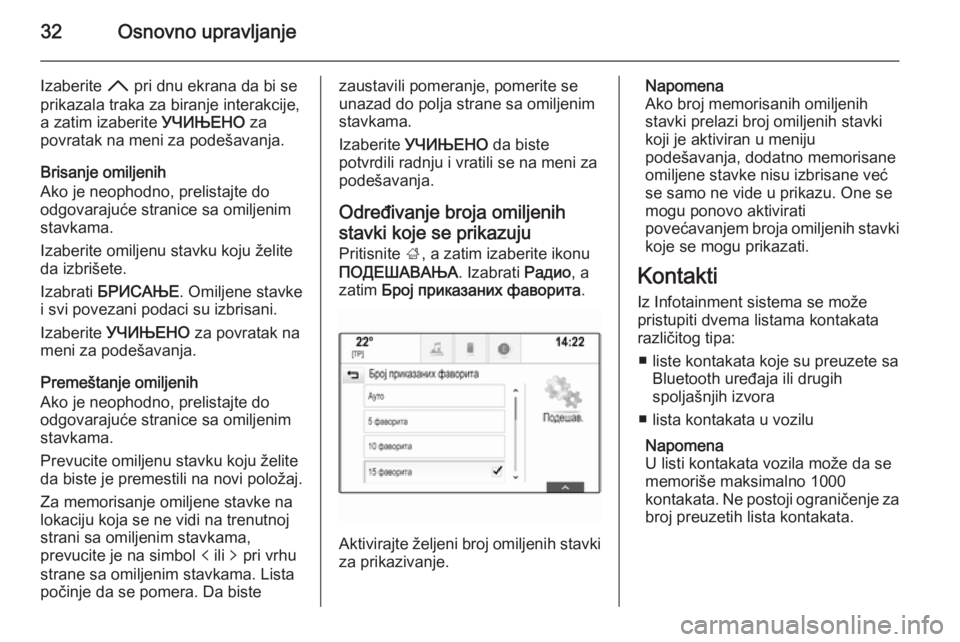
32Osnovno upravljanje
Izaberite H pri dnu ekrana da bi se
prikazala traka za biranje interakcije,
a zatim izaberite УЧИЊЕНО za
povratak na meni za podešavanja.
Brisanje omiljenih
Ako je neophodno, prelistajte do odgovarajuće stranice sa omiljenimstavkama.
Izaberite omiljenu stavku koju želite
da izbrišete.
Izabrati БРИСАЊЕ . Omiljene stavke
i svi povezani podaci su izbrisani.
Izaberite УЧИЊЕНО za povratak na
meni za podešavanja.
Premeštanje omiljenih
Ako je neophodno, prelistajte do odgovarajuće stranice sa omiljenimstavkama.
Prevucite omiljenu stavku koju želite
da biste je premestili na novi položaj.
Za memorisanje omiljene stavke na
lokaciju koja se ne vidi na trenutnoj
strani sa omiljenim stavkama,
prevucite je na simbol p ili q pri vrhu
strane sa omiljenim stavkama. Lista počinje da se pomera. Da bistezaustavili pomeranje, pomerite seunazad do polja strane sa omiljenim
stavkama.
Izaberite УЧИЊЕНО da biste
potvrdili radnju i vratili se na meni za
podešavanja.
Određivanje broja omiljenih
stavki koje se prikazuju Pritisnite ;, a zatim izaberite ikonu
ПОДЕШАВАЊА . Izabrati Радио, a
zatim Број приказаних фаворита .
Aktivirajte željeni broj omiljenih stavki
za prikazivanje.
Napomena
Ako broj memorisanih omiljenih
stavki prelazi broj omiljenih stavki
koji je aktiviran u meniju
podešavanja, dodatno memorisane
omiljene stavke nisu izbrisane već
se samo ne vide u prikazu. One se
mogu ponovo aktivirati
povećavanjem broja omiljenih stavki koje se mogu prikazati.
Kontakti Iz Infotainment sistema se može
pristupiti dvema listama kontakata
različitog tipa:
■ liste kontakata koje su preuzete sa Bluetooth uređaja ili drugih
spoljašnjih izvora
■ lista kontakata u vozilu
Napomena
U listi kontakata vozila može da se
memoriše maksimalno 1000
kontakata. Ne postoji ograničenje za
broj preuzetih lista kontakata.
Page 33 of 149
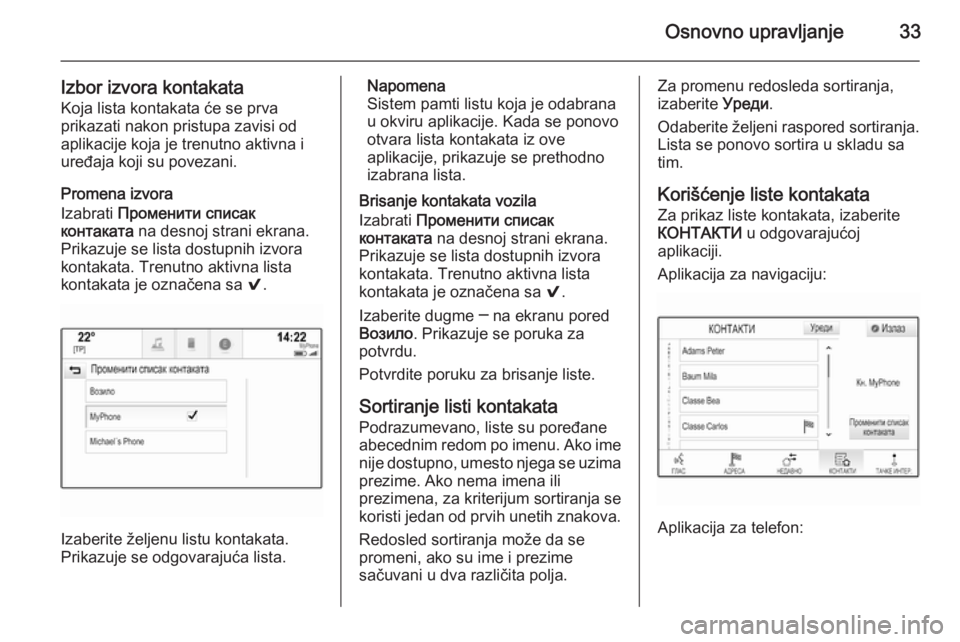
Osnovno upravljanje33
Izbor izvora kontakataKoja lista kontakata će se prva
prikazati nakon pristupa zavisi od
aplikacije koja je trenutno aktivna i
uređaja koji su povezani.
Promena izvora
Izabrati Променити списак
контаката na desnoj strani ekrana.
Prikazuje se lista dostupnih izvora
kontakata. Trenutno aktivna lista
kontakata je označena sa 9.
Izaberite željenu listu kontakata.
Prikazuje se odgovarajuća lista.
Napomena
Sistem pamti listu koja je odabrana
u okviru aplikacije. Kada se ponovo
otvara lista kontakata iz ove
aplikacije, prikazuje se prethodno
izabrana lista.
Brisanje kontakata vozila
Izabrati Променити списак
контаката na desnoj strani ekrana.
Prikazuje se lista dostupnih izvora
kontakata. Trenutno aktivna lista
kontakata je označena sa 9.
Izaberite dugme ─ na ekranu pored
Возило . Prikazuje se poruka za
potvrdu.
Potvrdite poruku za brisanje liste.
Sortiranje listi kontakata Podrazumevano, liste su poređane
abecednim redom po imenu. Ako ime
nije dostupno, umesto njega se uzima
prezime. Ako nema imena ili
prezimena, za kriterijum sortiranja se
koristi jedan od prvih unetih znakova.
Redosled sortiranja može da se
promeni, ako su ime i prezime
sačuvani u dva različita polja.Za promenu redosleda sortiranja, izaberite Уреди.
Odaberite željeni raspored sortiranja. Lista se ponovo sortira u skladu sa
tim.
Korišćenje liste kontakata
Za prikaz liste kontakata, izaberite
КОНТАКТИ u odgovarajućoj
aplikaciji.
Aplikacija za navigaciju:
Aplikacija za telefon:
Page 34 of 149
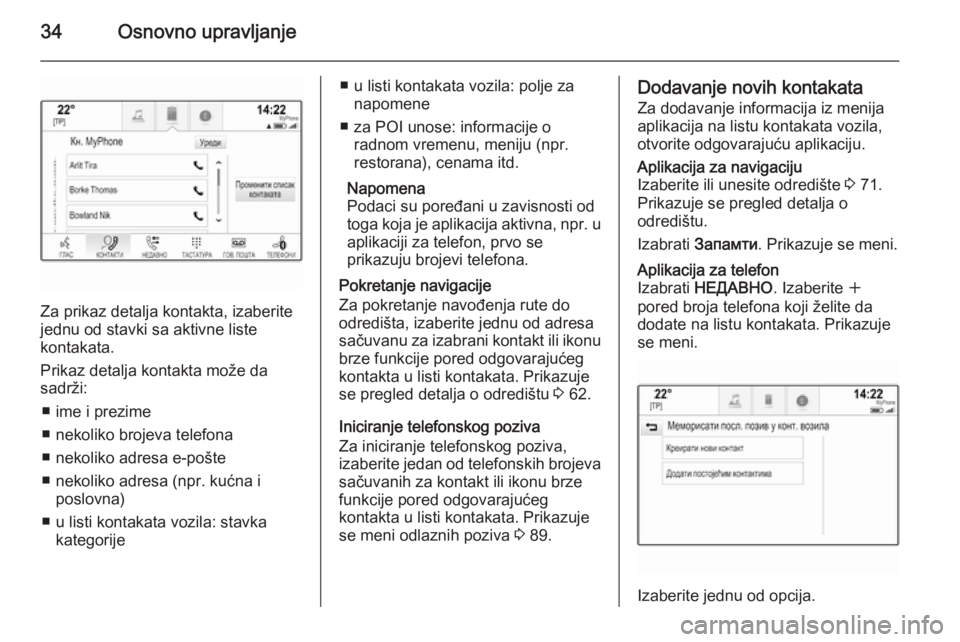
34Osnovno upravljanje
Za prikaz detalja kontakta, izaberite
jednu od stavki sa aktivne liste
kontakata.
Prikaz detalja kontakta može da
sadrži:
■ ime i prezime
■ nekoliko brojeva telefona
■ nekoliko adresa e-pošte
■ nekoliko adresa (npr. kućna i poslovna)
■ u listi kontakata vozila: stavka kategorije
■ u listi kontakata vozila: polje za
napomene
■ za POI unose: informacije o radnom vremenu, meniju (npr.
restorana), cenama itd.
Napomena
Podaci su poređani u zavisnosti od
toga koja je aplikacija aktivna, npr. u
aplikaciji za telefon, prvo se
prikazuju brojevi telefona.
Pokretanje navigacije
Za pokretanje navođenja rute do
odredišta, izaberite jednu od adresa
sačuvanu za izabrani kontakt ili ikonu
brze funkcije pored odgovarajućeg
kontakta u listi kontakata. Prikazuje
se pregled detalja o odredištu 3 62.
Iniciranje telefonskog poziva
Za iniciranje telefonskog poziva,
izaberite jedan od telefonskih brojeva sačuvanih za kontakt ili ikonu brze
funkcije pored odgovarajućeg
kontakta u listi kontakata. Prikazuje
se meni odlaznih poziva 3 89.Dodavanje novih kontakata
Za dodavanje informacija iz menija
aplikacija na listu kontakata vozila,
otvorite odgovarajuću aplikaciju.Aplikacija za navigaciju
Izaberite ili unesite odredište 3 71.
Prikazuje se pregled detalja o
odredištu.
Izabrati Запамти . Prikazuje se meni.Aplikacija za telefon
Izabrati НЕДАВНО . Izaberite w
pored broja telefona koji želite da
dodate na listu kontakata. Prikazuje
se meni.
Izaberite jednu od opcija.
Page 35 of 149
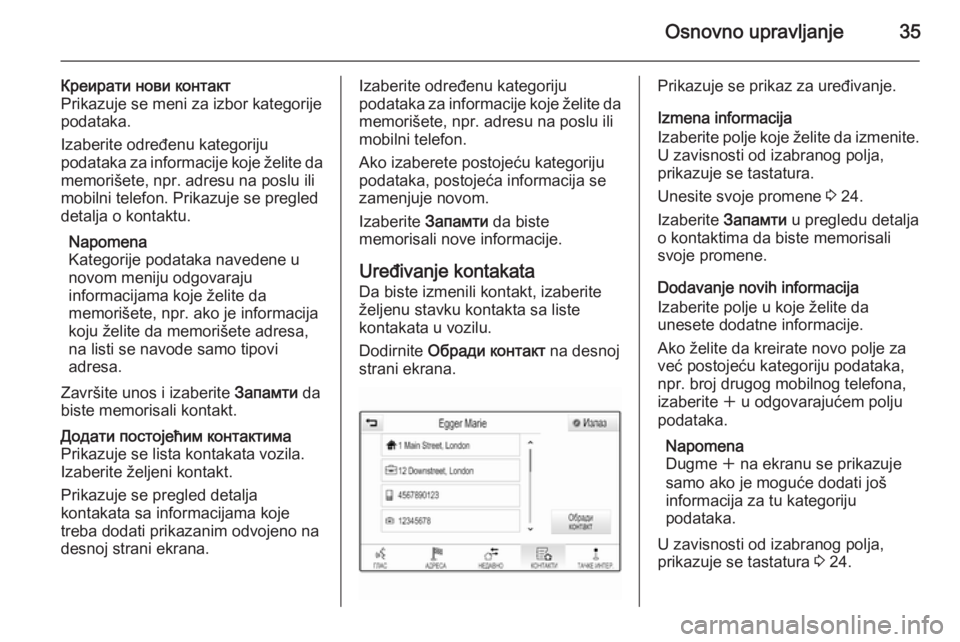
Osnovno upravljanje35
Креирати нови контакт
Prikazuje se meni za izbor kategorije
podataka.
Izaberite određenu kategoriju
podataka za informacije koje želite da
memorišete, npr. adresu na poslu ili
mobilni telefon. Prikazuje se pregled
detalja o kontaktu.
Napomena
Kategorije podataka navedene u
novom meniju odgovaraju
informacijama koje želite da
memorišete, npr. ako je informacija
koju želite da memorišete adresa,
na listi se navode samo tipovi
adresa.
Završite unos i izaberite Запамти da
biste memorisali kontakt.Додати постојећим контактима
Prikazuje se lista kontakata vozila.
Izaberite željeni kontakt.
Prikazuje se pregled detalja
kontakata sa informacijama koje
treba dodati prikazanim odvojeno na
desnoj strani ekrana.Izaberite određenu kategoriju
podataka za informacije koje želite da
memorišete, npr. adresu na poslu ili
mobilni telefon.
Ako izaberete postojeću kategoriju
podataka, postojeća informacija se
zamenjuje novom.
Izaberite Запамти da biste
memorisali nove informacije.
Uređivanje kontakata Da biste izmenili kontakt, izaberiteželjenu stavku kontakta sa liste
kontakata u vozilu.
Dodirnite Обради контакт na desnoj
strani ekrana.Prikazuje se prikaz za uređivanje.
Izmena informacija
Izaberite polje koje želite da izmenite.
U zavisnosti od izabranog polja,
prikazuje se tastatura.
Unesite svoje promene 3 24.
Izaberite Запамти u pregledu detalja
o kontaktima da biste memorisali
svoje promene.
Dodavanje novih informacija
Izaberite polje u koje želite da
unesete dodatne informacije.
Ako želite da kreirate novo polje za
već postojeću kategoriju podataka,
npr. broj drugog mobilnog telefona,
izaberite w u odgovarajućem polju
podataka.
Napomena
Dugme w na ekranu se prikazuje
samo ako je moguće dodati još
informacija za tu kategoriju
podataka.
U zavisnosti od izabranog polja,
prikazuje se tastatura 3 24.
Page 36 of 149
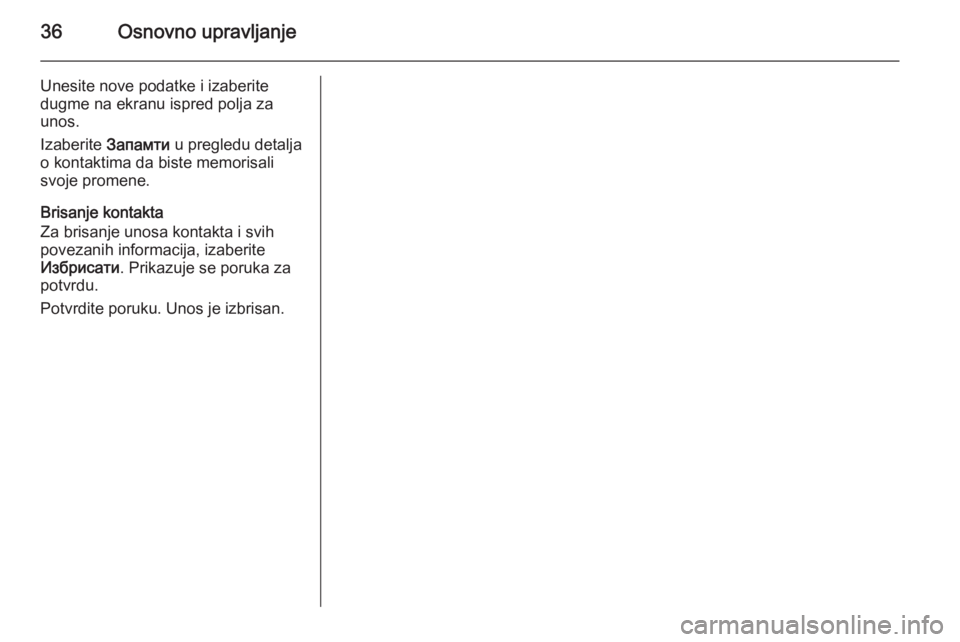
36Osnovno upravljanje
Unesite nove podatke i izaberite
dugme na ekranu ispred polja za
unos.
Izaberite Запамти u pregledu detalja
o kontaktima da biste memorisali
svoje promene.
Brisanje kontakta
Za brisanje unosa kontakta i svih
povezanih informacija, izaberite
Избрисати . Prikazuje se poruka za
potvrdu.
Potvrdite poruku. Unos je izbrisan.
Page 37 of 149
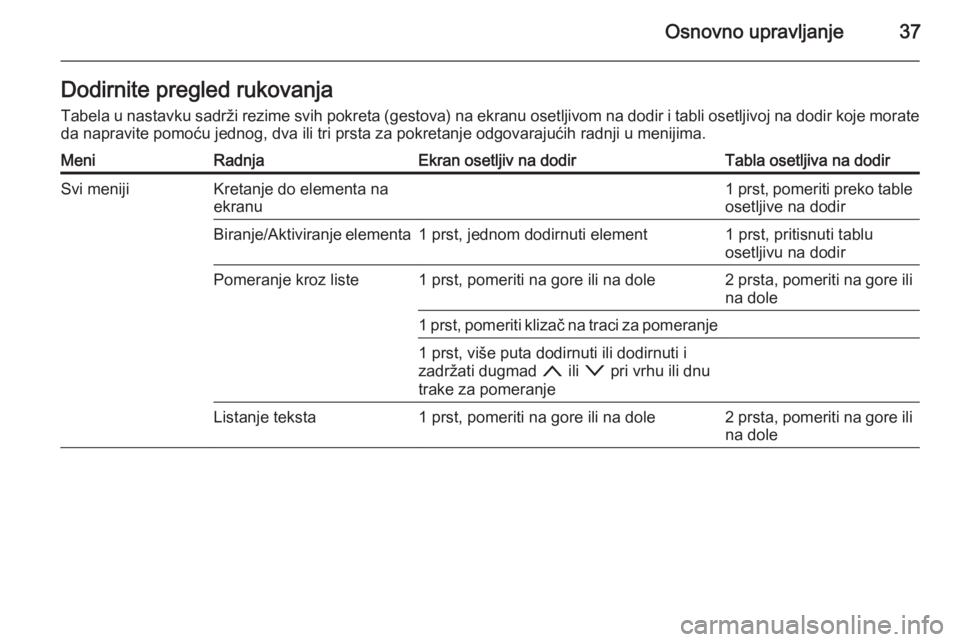
Osnovno upravljanje37Dodirnite pregled rukovanja
Tabela u nastavku sadrži rezime svih pokreta (gestova) na ekranu osetljivom na dodir i tabli osetljivoj na dodir koje morate da napravite pomoću jednog, dva ili tri prsta za pokretanje odgovarajućih radnji u menijima.MeniRadnjaEkran osetljiv na dodirTabla osetljiva na dodirSvi menijiKretanje do elementa na
ekranu1 prst, pomeriti preko table
osetljive na dodirBiranje/Aktiviranje elementa1 prst, jednom dodirnuti element1 prst, pritisnuti tablu
osetljivu na dodirPomeranje kroz liste1 prst, pomeriti na gore ili na dole2 prsta, pomeriti na gore ili na dole1 prst, pomeriti klizač na traci za pomeranje1 prst, više puta dodirnuti ili dodirnuti izadržati dugmad n ili o pri vrhu ili dnu
trake za pomeranjeListanje teksta1 prst, pomeriti na gore ili na dole2 prsta, pomeriti na gore ili
na dole
Page 38 of 149
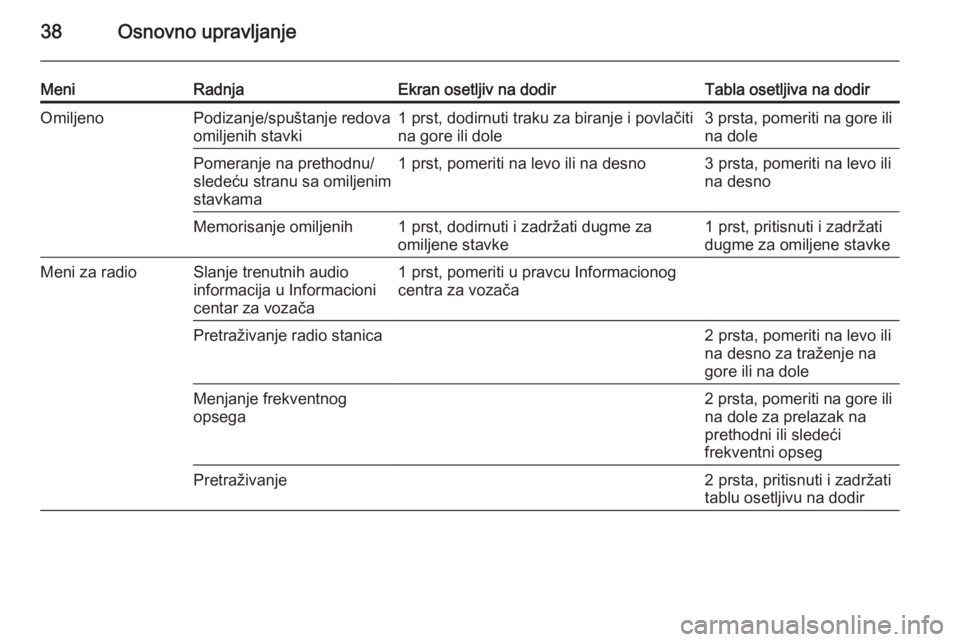
38Osnovno upravljanje
MeniRadnjaEkran osetljiv na dodirTabla osetljiva na dodirOmiljenoPodizanje/spuštanje redova
omiljenih stavki1 prst, dodirnuti traku za biranje i povlačiti
na gore ili dole3 prsta, pomeriti na gore ili na dolePomeranje na prethodnu/
sledeću stranu sa omiljenim
stavkama1 prst, pomeriti na levo ili na desno3 prsta, pomeriti na levo ili
na desnoMemorisanje omiljenih1 prst, dodirnuti i zadržati dugme za
omiljene stavke1 prst, pritisnuti i zadržati
dugme za omiljene stavkeMeni za radioSlanje trenutnih audio
informacija u Informacioni
centar za vozača1 prst, pomeriti u pravcu Informacionog
centra za vozačaPretraživanje radio stanica2 prsta, pomeriti na levo ili
na desno za traženje na
gore ili na doleMenjanje frekventnog
opsega2 prsta, pomeriti na gore ili na dole za prelazak na
prethodni ili sledeći
frekventni opsegPretraživanje2 prsta, pritisnuti i zadržati
tablu osetljivu na dodir
Page 39 of 149
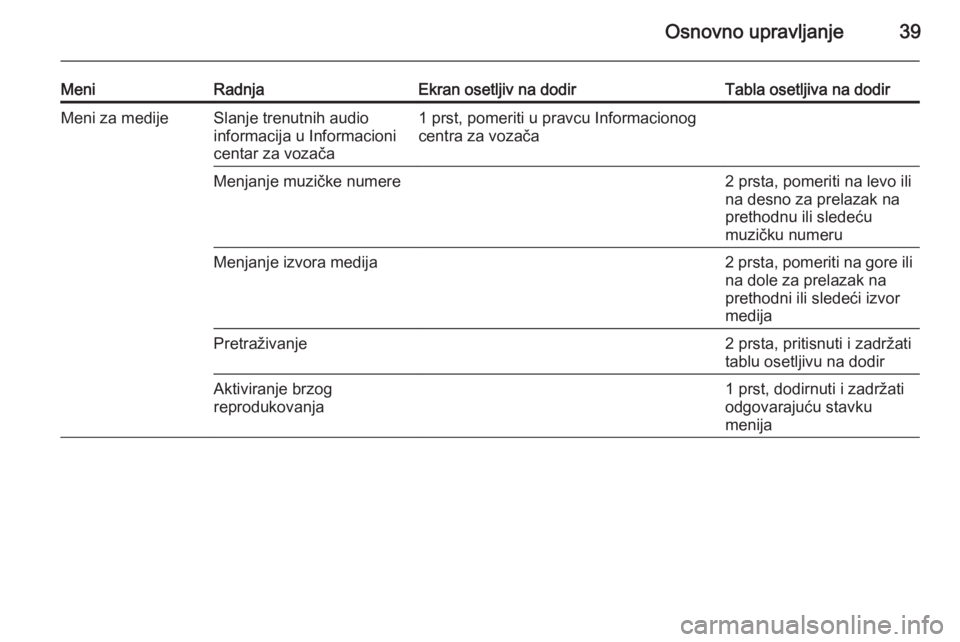
Osnovno upravljanje39
MeniRadnjaEkran osetljiv na dodirTabla osetljiva na dodirMeni za medijeSlanje trenutnih audio
informacija u Informacioni
centar za vozača1 prst, pomeriti u pravcu Informacionog
centra za vozačaMenjanje muzičke numere2 prsta, pomeriti na levo ili
na desno za prelazak na
prethodnu ili sledeću
muzičku numeruMenjanje izvora medija2 prsta, pomeriti na gore ili na dole za prelazak na
prethodni ili sledeći izvor
medijaPretraživanje2 prsta, pritisnuti i zadržati
tablu osetljivu na dodirAktiviranje brzog
reprodukovanja1 prst, dodirnuti i zadržati
odgovarajuću stavku
menija
Page 40 of 149
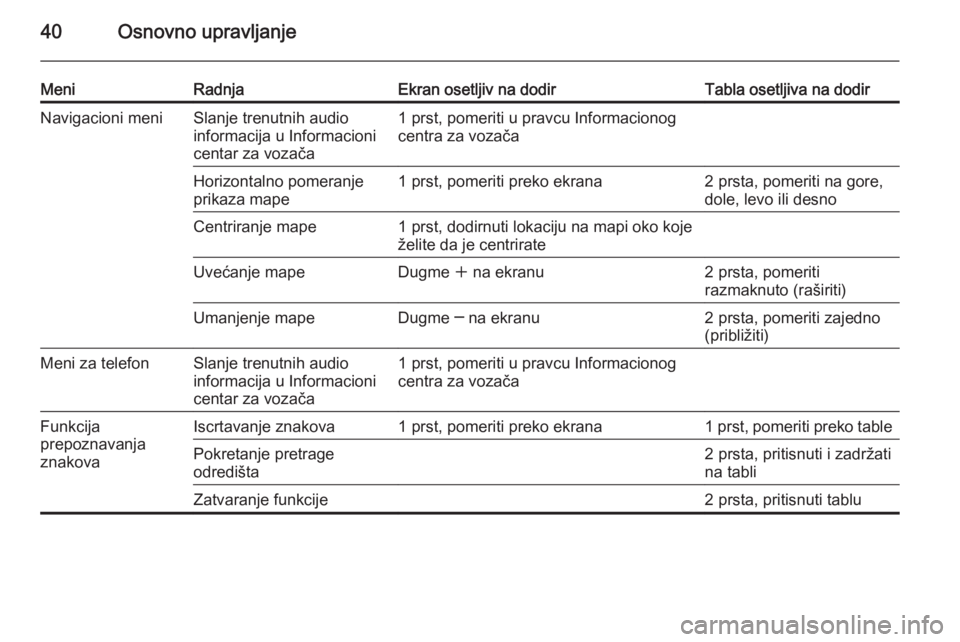
40Osnovno upravljanje
MeniRadnjaEkran osetljiv na dodirTabla osetljiva na dodirNavigacioni meniSlanje trenutnih audio
informacija u Informacioni
centar za vozača1 prst, pomeriti u pravcu Informacionog
centra za vozačaHorizontalno pomeranje
prikaza mape1 prst, pomeriti preko ekrana2 prsta, pomeriti na gore,
dole, levo ili desnoCentriranje mape1 prst, dodirnuti lokaciju na mapi oko koje
želite da je centrirateUvećanje mapeDugme w na ekranu2 prsta, pomeriti
razmaknuto (raširiti)Umanjenje mapeDugme ─ na ekranu2 prsta, pomeriti zajedno
(približiti)Meni za telefonSlanje trenutnih audio
informacija u Informacioni
centar za vozača1 prst, pomeriti u pravcu Informacionog
centra za vozačaFunkcija
prepoznavanja
znakovaIscrtavanje znakova1 prst, pomeriti preko ekrana1 prst, pomeriti preko tablePokretanje pretrage
odredišta2 prsta, pritisnuti i zadržati
na tabliZatvaranje funkcije2 prsta, pritisnuti tablu